Piezīme.: Šis raksts ir novecojis, un tas drīzumā tiks izņemts. Lai novērstu kļūdu “Lapa nav atrasta”, mēs noņemat mums zināmās saites. Ja esat izveidojis saites uz šo lapu, lūdzu, noņemiet tās, un kopā mēs uzturēsim tīmekli savienotu.
Ja nav instalēta Microsoft® Lync™ 2010 saziņas programmatūra, varat izmantot Microsoft® Lync™ 2010 Attendee — konferenču klientu, kas sniedz iespēju piedalīties Lync 2010 tiešsaistes sapulcēs. Lync 2010 Attendee lietotājs var pievienoties sapulcēm, izmantojot uzņēmuma akreditācijas datus, vai arī var pievienoties kā viesis.
Lync 2010 Attendee nodrošina saziņas rīkus, piemēram, vairākpušu tūlītējo ziņojumapmaiņu (IM), datora audio, video, kā arī sadarbības rīkus, piemēram, darbvirsmas un programmu koplietošanu, failu koplietošanu, balto tāfeli, aptauju un slaidu prezentāciju.
Šajā tēmā ir daži uzdevumi, kas jums jādara, lai sāktu izmantot programmu Attendee.
Iespējamās darbības
Lync 2010 Attendee iegūšana
Dalībnieku klientu varat iegūt, izmantojot kādu no šiem veidiem:
-
Atbalsta komanda jūsu organizācijā instalē Attendee jūsu vietā. Šādā gadījumā cilnē Microsoft Lync 2010 Attendee redzams Windows Sākuma izvēlne, kur to var atvērt, skatīt un mainīt opcijas, ja nepieciešams.
-
Ja atbalsta komanda ir iestatījusi dalībnieku, noklikšķinot uz saites Pievienoties tiešsaistes sapulcei tiešsaistes sapulces pieprasījumā, tiks piedāvāts lejupielādēt un instalēt programmu Attendee.
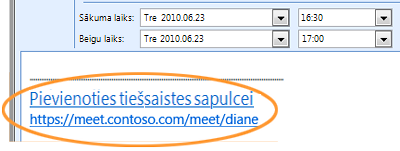
-
Ja jūsu organizācija to atļauj, varat instalēt Attendee pats no lejupielādes lapas, pirms plānojat pievienoties sapulcei. Dodieties uz Microsoft Lync 2010 Attendee — lietotāja līmeņa instalēšana.
Lync 2010 Attendee sagatavošana sapulcei
Gatavojoties izmantot programmu Attendee, varat pielāgot dažādus iestatījumus. Varat arī pielāgot opcijas, kad esat sapulcē.
-
Noklikšķiniet uz Sākt, noklikšķiniet uz Visas programmas un pēc tam uz Microsoft Lync 2010 Attendee. Tiek atvērts dialoglodziņš Lync Attendee — Opcijas.
Opcijas Vispārīgi, Personiskie, Zvana signāli un skaņas, Audioierīce un Videoierīce ir opcijas, uz kurām varat noklikšķināt dialoglodziņā Lync Attendee — opcijas. Pēc tam varat tos pārskatīt, lai pārliecinātos, vai tie attiecas uz to, ko vēlaties darīt, vai arī tos mainīt.
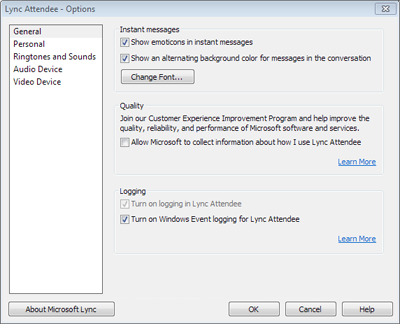
Piezīme.: Varat pievienoties Lync sapulcēm ar vecākām Communicator versijām, taču mēs iesakām izmantot Lync 2010, lai nodrošinātu vislabāko pieredzi. Izmantojot Lync 2010 Attendee, saņemsit pilnu sapulces līdzekļu kopu.
Lync 2010 Attendee instalēšana pirms pievienošanās sapulcei
Kā minēts, iespējams, jūsu organizācijas atbalsta komanda jau ir instalējusi un iestatījusi programmu Attendee. Ja tā bija, jūs redzēsit Microsoft Lync 2010 Attendee failu Windows Sākuma izvēlne, kur to var atvērt un skatīt un mainīt opcijas, ja nepieciešams.
Vai, ja jūsu organizācija to atļauj, varat lejupielādēt un instalēt Attendee no lejupielādes lapas vietnē Microsoft Lync 2010 Attendee - Lietotāja līmeņa instalēšana.
Kad ir instalēts dalībnieks, varat pievienoties sapulcei kā viesis vai autentificēts lietotājs.
Lync 2010 Attendee instalēšana, pievienojoties sapulcei
-
Noklikšķiniet uz saites Pievienoties tiešsaistes sapulcei tiešsaistes sapulces pieprasījumā.
-
Tiek attēlots ekrāns ar norādījumiem par instalējamā klienta atlasi. Noklikšķiniet uz Lejupielādēt un instalēt Lync Attendee.
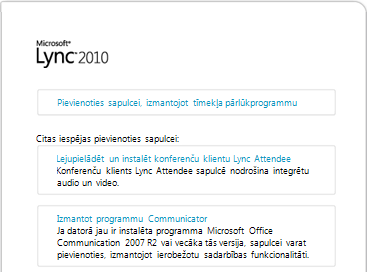
-
Tiks atvērta tīmekļa lapa ar lejupielādes un instalēšanas saiti. Izpildiet lejupielādes un instalēšanas instrukcijas. Kad esat pabeidzis instalēšanu, tiešsaistes sapulces pieprasījumā vēlreiz noklikšķiniet uz Pievienoties tiešsaistes sapulcei.
Pievienošanās Lync 2010 tiešsaistes sapulcei
Lai pievienotos Lync tiešsaistes sapulcei kā viesis vai autentificēts lietotājs, varat izmantot programmu Attendee, veicot šīs darbības.
-
Tiešsaistes sapulces pieprasījumā noklikšķiniet uz saites Pievienoties tiešsaistes sapulcei.
-
Microsoft Lync Attendee pierakstīšanās ekrānā atlasiet Pievienoties kā viesim, tekstlodziņā ierakstiet savu vārdu un noklikšķiniet uz Pievienoties. Informāciju par pievienošanās metodes iestatīšanu skatiet rakstā Personisko opciju iestatīšana programmā Lync 2010 Attendee.
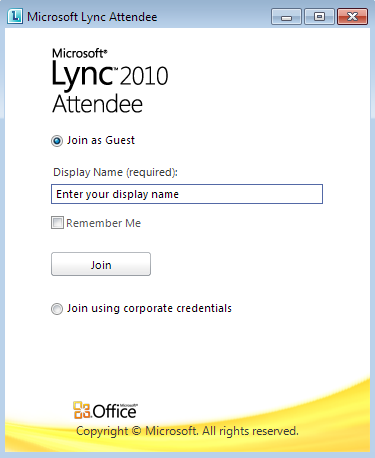
Vispārīgu informāciju par pievienošanos sapulcēm skatiet šeit:
Pievienošanās no datora, kurā nav instalēta programma Lync 2010, ja datorā darbojas Microsoft® Lync™ Server 2010.
Pievienošanās no datora, kurā nav instalēta programmatūra Lync Online , ja datorā darbojas programmatūra Lync Online.
Gaidiet vestibilā
Atkarībā no tā, kā rīkotājs ir iestatījis sapulci, varat pievienoties sapulcei nekavējoties vai nogaidīt vestibilā, līdz sapulces prezentētājs uzņems jūs sapulcē. Jūs varat uzņemt tikai prezentētājs vai organizators.
Tūlītējās ziņojumapmaiņas, tālruņa vai video sākšana
Tiklīdz prezentētājs vai organizators sapulcē uzņems jūs sapulcē, jūs redzēsit sapulces logu. Pēc tam varat izmantot im, audio, video un skatīt koplietojamos vai prezentos.
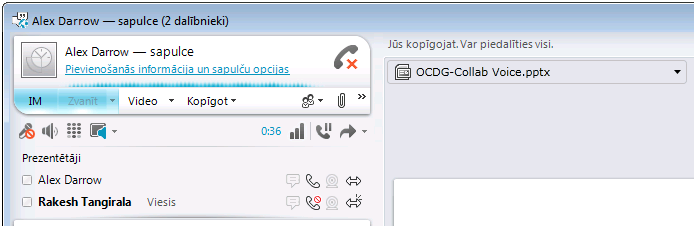
-
Noklikšķiniet uzIM, Tālrunis video vai Videoatkarībā no tā, ko vēlaties darīt.
Sāciet koplietošanu
Ja esat pievienojies sapulcei kā prezentētājs, varat kopīgot. Ja esat sapulcē kā dalībnieks, jums nav opcijas koplietot. Lai sāktu izmantot kādu no koplietošanas opcijām, rīkotājam vai prezentētājam ir jūs jāpadariet par prezentētāju.
-
Noklikšķiniet uz Kopīgot , lai skatītu pieejamās koplietošanas darbības.
Informāciju par uzdevumiem, kurus varat veikt, kad esat koplietošanas režīmā, skatiet rakstā Vieds darbs : Lync 2010 Attendee izmantošana.










